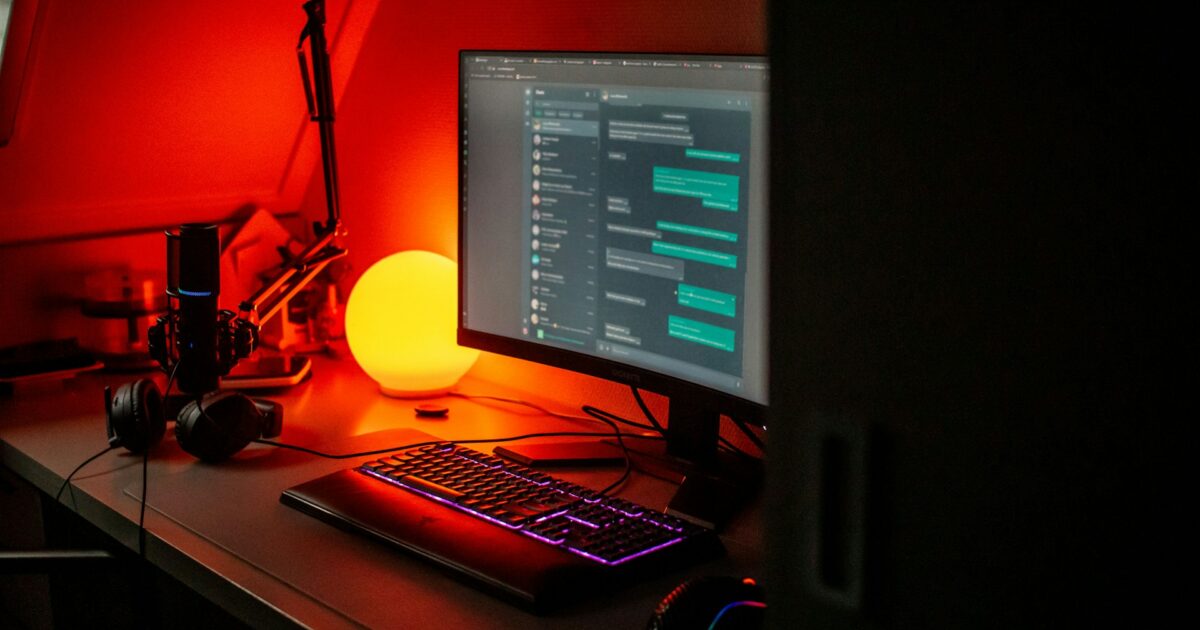最近、アプリの起動やファイル読み書きが遅くて作業効率が落ちたり、内蔵容量が足りず外付けを検討していませんか。
MacBook AirのSSDは機種や規格で交換可否や速度が大きく変わり、選び間違えると互換性やデータ面で問題が起きます。
この記事では内蔵と外付けの違い、容量の決め方、接続インターフェース別の特徴や速度測定、暗号化などの実用ポイントを分かりやすく整理します。
さらに2015年以前やM1/M2といった世代別の換装可否や具体的な換装手順、バックアップとクローン作成の流れも章ごとに解説します。
まずは自分のモデルの可否をチェックして、次の章で最適なSSD運用を一緒に見つけましょう。
MacBook AirのSSD選びと運用で抑えるポイント

MacBook Airに最適なSSDを選ぶための基本と運用上の注意点をわかりやすくまとめます。
内蔵と外付けそれぞれの長所短所を把握して、用途に合った選択をしてください。
内蔵SSD
内蔵SSDはシステムの起動やアプリの応答速度に直結するため、選び方が重要です。
近年のモデルではNVMe接続の高速SSDが標準になっており、読み書き性能が高い点が魅力です。
ただし、M1やM2世代など一部モデルではSSDが基板に直付けされており、後から交換できない点に注意が必要です。
保証やサポートを含めて購入時に容量と性能を決めることをおすすめします。
外付けSSD
外付けSSDは容量を柔軟に増やせる点と、古いMacでも簡単に高速化できる点がメリットです。
外付けから起動ディスクとして使うことも可能で、バックアップや大容量データの保管に向いています。
ただし接続方式やエンクロージャの性能によって実効速度が大きく変わるため、購入前に確認してください。
容量選び
| 用途 | 推奨容量 |
|---|---|
| 一般的な作業 | 256GB |
| 写真とライトな動画編集 | 512GB |
| 重い動画編集や仮想環境 | 1TB以上 |
| 外付けアーカイブ | 1TBから4TB |
容量の目安は上の表の通りです。
なお、OSやアプリの成長を考慮して、実際の使用率は総容量の70パーセント以下に抑えると快適に使えます。
余裕を持って選ぶと、長期的にストレスなく運用できるでしょう。
接続インターフェース
接続インターフェースは性能と互換性に直結するため、用途に合わせて選ぶことが重要です。
- Thunderbolt 3
- Thunderbolt 4
- USB4
- USB 3.1 Gen2
- SATA(外付けエンクロージャ向け)
Thunderbolt系は帯域が広く、特に大容量ファイルの転送や外部起動に向いています。
一方でUSB-CやUSB4でも十分高速なものがあり、コストパフォーマンスを重視するなら良い選択肢です。
速度測定
実際の速度は理論値と異なるため、導入後にベンチマークで確認することを推奨します。
MacではBlackmagic Disk Speed Testが手軽でわかりやすく、シーケンシャル速度の目安を確認できます。
ランダムアクセス性能や小さなファイルの書き込みは別ツールや実運用でチェックすると良いでしょう。
測定結果をもとに、必要なら別のインターフェースやエンクロージャを検討してください。
フォーマット
Mac用のフォーマットは基本的にAPFSを推奨します。
APFSはスナップショットや高速なクローン作成に強く、macOSとの相性が良好です。
Windowsとの共有が必要な外付けにはexFATも選択肢になりますが、macOS専用であればAPFSが最適です。
フォーマット時はパーティションマップをGUIDに設定し、ディスクユーティリティで正しく初期化してください。
暗号化
セキュリティを重視する場合は暗号化を必ず有効にしてください。
内蔵ドライブにはFileVaultを使うと、起動ディスク全体が保護されます。
外付けドライブはAPFS暗号化やディスクユーティリティでの暗号化を利用すると便利です。
暗号化は若干の性能低下が発生する場合がありますが、最新のMacでは影響が小さいことが多いです。
パスフレーズやリカバリーキーは安全に保管し、忘れないように注意してください。
内蔵SSDの交換可否と対応機種

ここではMacBook Airの各世代ごとに、内蔵SSDの交換可否と注意点をわかりやすく整理します。
モデルごとに仕様や設計思想が大きく異なるため、交換が可能かどうかは世代ごとの見極めが重要です。
MacBook Air 2015以前
2015年以前のMacBook Airは世代によって内蔵SSDの扱いが分かれます。
一部のモデルは物理的に取り外し可能なモジュールSSDを採用しており、交換や容量アップが可能です。
| モデル | 交換可否 | 備考 |
|---|---|---|
| 2010 2011 | 部分的に交換可能 | 専用コネクタ |
| 2012 2015 | 交換可能 | PCIeブレード形式 |
| 機種依存 | 要確認 | モデルによる差異 |
対応する交換用SSDは形状やコネクタが独自仕様であることが多く、購入前に型番の突き合わせが必要です。
MacBook Air 2017
2017年モデルもPCIeベースのブレードSSDを採用しており、物理的な交換は原則可能です。
ただし薄型筐体と専用ネジのため、作業には専用工具と経験が求められます。
純正以外のSSDを使用する場合はファームウェアや互換性の問題が起きることがあり、事前の情報確認が重要です。
M1 MacBook Air
M1搭載モデルはApple Siliconの統合設計により、内蔵ストレージの交換は実質不可能となっています。
公式にもユーザー交換は想定されておらず、分解や交換は推奨されません。
- 内蔵SSD非交換
- 外付けストレージ推奨
- 購入時容量選定が重要
- Time Machineでのバックアップ推奨
外付けSSDを活用する場合は、速度や接続方式を考慮してThunderboltやUSB4対応機を選ぶと良いでしょう。
M2 MacBook Air
M2モデルもM1と同様に内蔵SSDのユーザー交換は想定されていません。
基板設計や実装の関係で、メーカー以外による換装はリスクが高くなります。
容量不足が心配な場合は外付けSSDやクラウドストレージとの併用を検討してください。
外付けSSDの選び方

外付けSSDを選ぶときは、接続方式と実効速度、用途を優先して考えるのが基本です。
容量や耐久性、携帯性、そして予算も重要な判断材料になります。
この記事ではNVMeとSATAという技術差、そしてThunderboltやUSB規格の違いをわかりやすく解説します。
NVMe外付け
NVMe外付けSSDは、内部のNVMeドライブを高速なインターフェースで接続する方式です。
最大の魅力は高いシーケンシャルとランダム性能で、動画編集や仮想マシンなど重い作業で恩恵が大きいです。
ただし筐体の冷却性能が不十分だとサーマルスロットリングで性能が落ちることがあるため、放熱設計は確認してください。
Macで使う場合、ケーブルやポートの仕様によっては性能が出ないことがあるので、対応する転送プロトコルをチェックすることをおすすめします。
SATA外付け
SATA外付けSSDはNVMeより転送速度が控えめですが、価格対容量で有利な点が魅力です。
バックアップ用ストレージや、読み出し中心の軽めの作業に向いています。
USB 3.0や3.1で十分に使えるモデルが多く、古いMacでも互換性に悩みにくい点も利点です。
Thunderbolt 3
Thunderbolt 3は帯域が広く、NVMeの性能をほぼフルに活かせるインターフェースです。
プロ用途のワークフローや複数の高解像度動画を扱う場合に特におすすめできます。
| 規格 | 最大帯域 | 主な用途 |
|---|---|---|
| Thunderbolt 3 | 40Gbps | 高速外付けNVMe |
| USB 3.2 Gen2x2 | 20Gbps | 高速ポータブル |
| USB 3.1 Gen2 | 10Gbps | 一般用途 |
注意点としては、Thunderbolt対応ポートでなければ最大速度が出ない点です。
また周辺機器やドックを経由すると帯域を分割される場合があるので、直接接続を優先してください。
USB4/USB-C
USB4や最新のUSB-Cは規格が複雑で、同じ形状でもサポートするプロトコルが違います。
とくにMacではポートの世代によって実効速度が変わるため、仕様表でプロトコルと帯域を確認する必要があります。
USB4はThunderbolt 3互換を持つことが多く、将来的な互換性も期待できますが、ケーブルの品質で性能が左右されやすい点に注意してください。
ポータブルSSD
携帯性重視のポータブルSSDは、耐衝撃や防水性能を備えたモデルが増えています。
高速モデルも存在しますが、発熱対策の不足で長時間の連続書き込みに弱い場合があります。
- 耐衝撃性能
- 防水防塵規格
- 付属ケーブルの種類
- バスパワー駆動の可否
- 製品保証とサポート
選ぶ際は、持ち運び頻度と用途をはっきりさせてから、上の要素を優先順位で比較してください。
内蔵SSD換装の具体手順

内蔵SSDの換装は準備と手順を守れば安全に行えます。
本章では必要工具からmacOSの再インストールまで、実務的な手順をわかりやすく解説します。
必要工具
まずは揃える工具を確認しておきましょう。
- 精密ドライバーセット
- Pentalobeドライバー
- T5またはT6トルクスドライバー
- アンチ静電リストバンド
- ピンセット
- プラスチック製の開口ヘラ
- 外付けケースまたはUSBアダプター
工具は安価なものより精度の高い工具を選ぶと、ネジの舐めや破損を防げます。
バックアップ作成
換装前に必ずデータのバックアップを作成してください。
Time Machineを使えばシステムごと丸ごとバックアップが可能です。
重要なファイルはクラウドや外付けSSDにもコピーしておくと安心します。
バックアップ完了後は復元テストを軽く行い、データが読み出せることを確認しましょう。
裏蓋取り外し
作業前にMacBookを完全にシャットダウンして、電源ケーブルを外してください。
アンチ静電リストバンドを手首に装着し、静電気対策を行ってください。
底面のネジをPentalobeドライバーで取り外します、ネジは小さいので紛失に注意してください。
プラスチックの開口ヘラでこじ開けるように裏蓋を外し、内部を軽く確認してください。
SSD取り外し
内蔵SSDは機種によって形状と固定方法が異なります、事前にモデル情報を確認してください。
コネクタ周りのケーブルや薄いケーブルを引っ張らないように注意しながら作業を行ってください。
固定ネジを外したら、ピンセットで慎重にSSDを斜めに引き抜きます、勢いよく抜かないでください。
取り外したSSDは静電気の影響を受けやすいので、導電性の袋やマットの上に置いてください。
換装と組み立て
新しいSSDを取り付ける前に、コネクタの向きと端子面を確認してください。
SSDを差し込み、ネジで軽く固定しますが、ネジは強く締めすぎないようにしてください。
裏蓋を元に戻す前に、内部にゆるんだケーブルや異物がないか最終確認を行います。
裏蓋を取り付けたら、ネジを対角線上に均等に締めて筐体の歪みを抑えると良いです。
組み立て後は一度電源を入れて、起動音やファンの回転などに異常がないか確認してください。
macOSインストール
換装後はmacOSを新規インストールするか、バックアップから復元します。
ここでは代表的なインストール方法を一覧で示します。
| 方法 | メリット | 注意点 |
|---|---|---|
| インターネット復元 | 準備不要 | 回線依存 |
| USBインストーラ | 高速 | 作成が必要 |
| Time Machine復元 | 完全復元 | 外付けが必要 |
| ターゲットディスクモード | 直接転送 | ケーブル必要 |
インターネット復元はコマンド+Rで起動し、Appleのサーバからダウンロードする方法です。
USBインストーラを作っておけば、回線環境に左右されずに迅速にインストールできます。
Time Machineから復元する場合は、最新のバックアップを選んで復元プロセスを開始してください。
インストール後はシステム環境設定でストレージのフォーマットとAPFSの設定を確認しておくと安心です。
データ移行と運用設定

内蔵SSDの換装や外付けSSD導入後に最初に行うべきは、確実なデータ移行と運用ポリシーの構築です。
ここではTime Machineやクローン作成、ターゲットディスクモード、APFS移行、FileVault運用までを実務的に解説します。
Time Machineバックアップ
Time MachineはmacOS標準のバックアップ機能で、設定が簡単なうえに差分保存で履歴管理ができます。
外付けドライブを接続してバックアップ先に指定するだけで、自動で定期バックアップが始まります。
初回バックアップは時間がかかりますので、十分な時間を確保してから実行してください。
バックアップの対象から大きなキャッシュや不要なファイルを除外すると、容量の節約とバックアップ時間の短縮につながります。
バックアップを暗号化するオプションを有効にすれば、ドライブ紛失時のリスクを低減できます。
定期的にTime Machineボリュームの整合性を確認し、必要ならば新しいバックアップドライブに切り替えることをおすすめします。
クローン作成
クローンは起動可能なディスクイメージを丸ごと作る方法で、即時に作業を再開したい場合に有効です。
代表的な市販ソフトにはCarbon Copy ClonerやSuperDuperがあり、細かな設定も行えます。
クローン作成の一般的な手順を示します。
- クローン作成ソフトの準備
- ソースディスクの選択
- ターゲットディスクの選択
- クローン実行と検証
クローン作成後は必ずターゲットドライブから起動確認を行い、アプリや設定が正しく動作するかを確認してください。
Time Machineと併用すると、フルクローンで即復旧、履歴からの個別復旧という両面で安心感が増します。
ターゲットディスクモード
ターゲットディスクモードは別のMacに内蔵ディスクを外付けのようにマウントできる便利な機能です。
Intel Macでは起動時にTキーを押す方法で有効化でき、ThunderboltやFireWire経由で接続します。
Apple Silicon搭載Macでは古典的なターゲットディスクモードは提供されていませんが、macOS復旧の共有ディスク機能や移行アシスタントを使ってデータ移行が可能です。
接続ケーブルとポートの世代が合っているかを事前に確認すると、思わぬ接続トラブルを避けられます。
起動できないMacからのデータ救出や、大容量データの高速コピーには特に有効です。
APFS移行
APFSは現行macOSで推奨されるファイルシステムで、スナップショットやコピーオンライトによる効率化などメリットが多いです。
新しいmacOSをインストールするときに自動的にAPFSに変換される場合が多く、手動変換は原則不要です。
ただし、古いバックアップや一部のサードパーティ製ソフトはAPFSで動作検証が必要となるため、移行前の互換性確認が重要です。
クローンやサードパーティ製ツールで移行する場合は、ツールがAPFSに対応しているかを必ず確認してください。
| 項目 | 推奨 |
|---|---|
| 変換タイミング | macOSインストール時 |
| メリット | スナップショットと最適化 |
| 注意点 | 古いソフト互換性 |
移行後はディスクユーティリティでAPFSコンテナの状態を確認し、不要なボリュームが残っていないかをチェックしてください。
FileVault運用
FileVaultはディスク全体を暗号化する機能で、データ保護の観点で非常に有効です。
有効化するとログイン時に復号が行われますので、起動時間にわずかな影響が出る場合があります。
復旧キーはiCloudに保存するかローカルに保管できますが、どちらか一方を失うと復旧が困難になる点にご注意ください。
Time Machineとの併用は可能ですが、バックアップ先を暗号化する設定にしておくとより安全です。
クローンを作成する際は、ターゲットドライブを事前に解除しておくか、クローン作成ソフトがFileVault対応かを確認してください。
運用初期には必ず復旧キーでのロック解除テストを行い、鍵情報が確実に機能することを確認することをおすすめします。
導入後のチェックリスト

導入後は必ず動作確認を行ってください。
起動やアプリの挙動、ファイルの読み書き速度を確認し、問題がないかチェックします。
バックアップからの復元が正常に行えるか、実際にテストしておくと安心です。
暗号化やFileVaultの設定、ログインパスワードの強度も見直して、安全性を確保してください。
外付けSSDを使う場合は接続安定性や給電状態、ケーブルの異常も合わせて確認します。
最後にmacOSやドライバのアップデートを適用し、環境を最新に保ちます。
- 起動確認
- アプリ動作確認
- ファイル読み書き確認
- バックアップ復元テスト
- ベンチマーク測定
- FileVault有効化
- フォーマット確認
- ケーブル/ポート点検
このチェックリストをもとに早めに問題を発見し、快適な運用を続けてください。